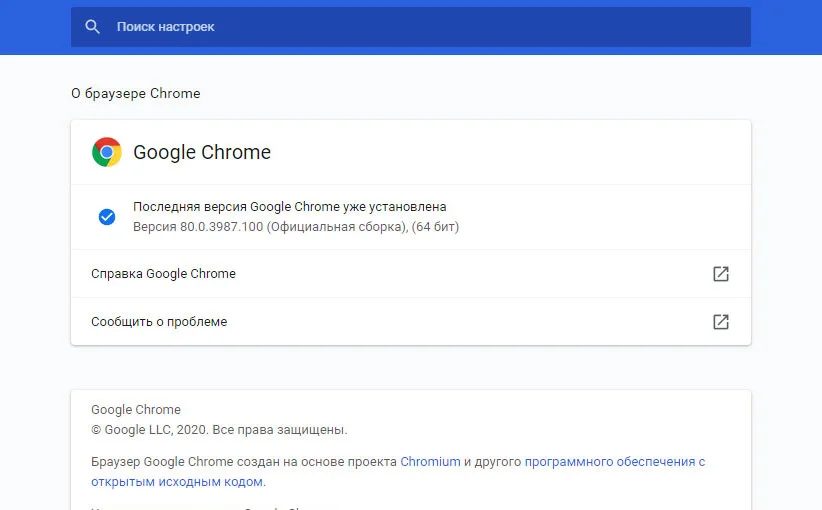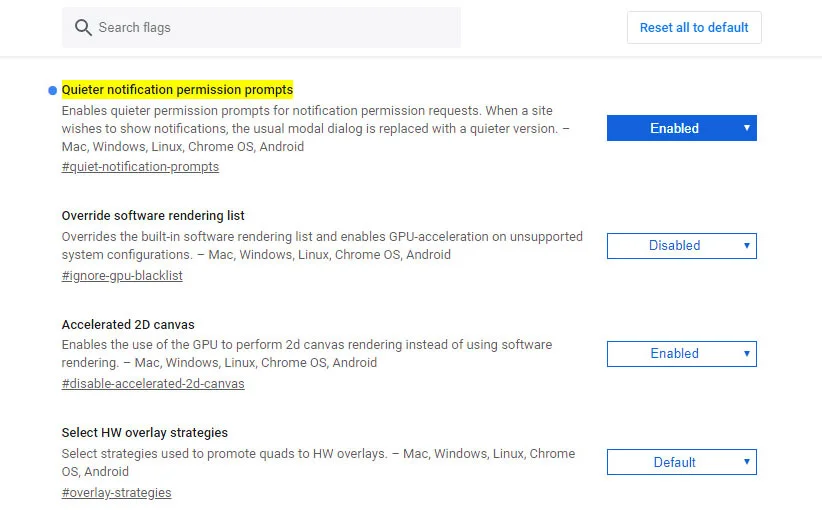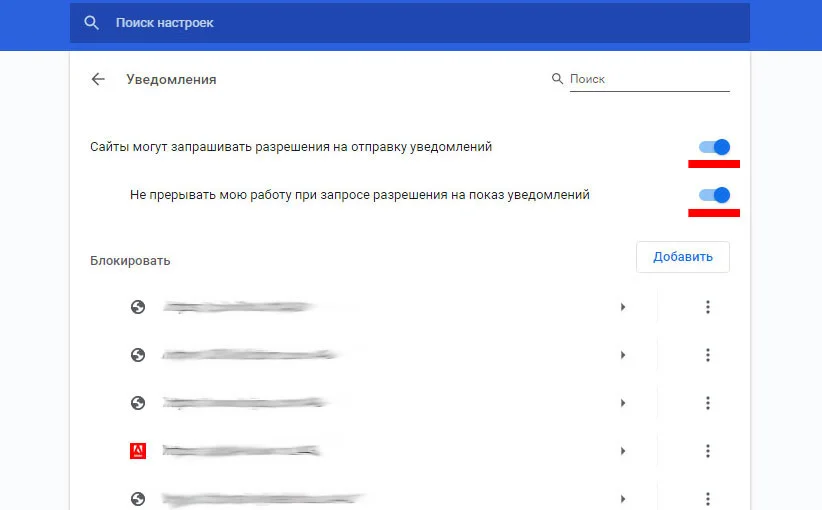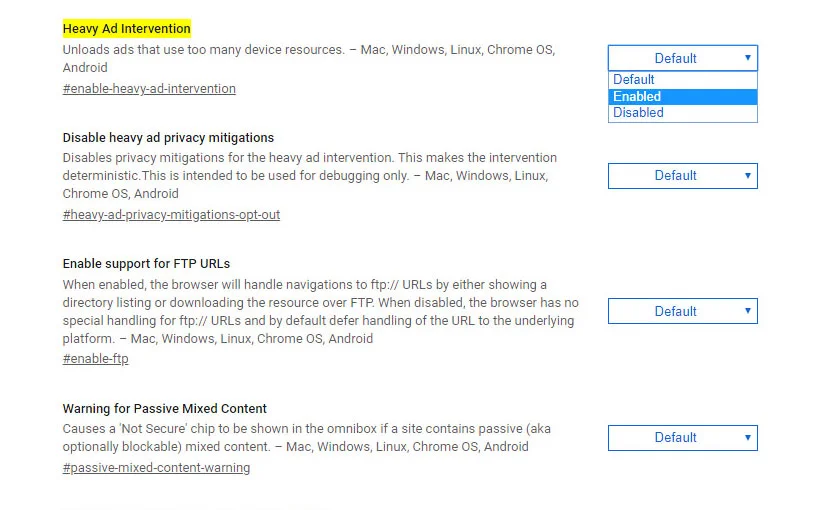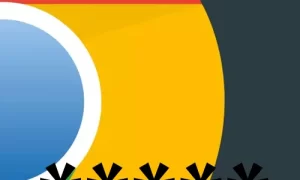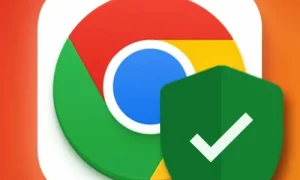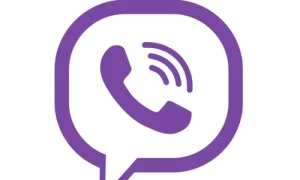Компания Google выпустила официальную версию браузера Chrome 80, и хотя большинство обновлений не обсуждается, открыто, есть пара новых возможностей, которые могут ускорить серфинг, и которые можно включить вручную.
Одна из них позволит пользователям избежать всех надоедливых всплывающих запросов с веб-сайтов, спрашивающих, хотите ли вы разрешить уведомления, а другая позволит ускорить для пользователя серфинг по сети, устранив слишком надоедливую рекламу.
Первым делом необходимо удостовериться, что установлена последняя версия браузера Chrome 80.
Для этого необходимо сделать следующее:
Необходимо кликнуть на иконке с тремя точками, которая расположена в правом верхнем углу и выбрать:
“Справка” > “О браузере Google Chrome”
Если версия браузера Chrome 79 и браузер не обновляется в автоматическом режиме необходимо нажать на кнопку, которая будет обновлять браузер вручную.
Через минуту или две браузер Chrome обновиться до версии 80.
Тихие Сообщения
Большинство пользователей действительно ненавидят постоянно всплывающие окна на новых сайтах, которые призывают разрешить уведомления.
Теперь есть способ сделать их менее навязчивыми (без необходимости полностью отключать все уведомления).
Согласно изданию 9to5Google, теперь пользователь может организовать все так, чтобы вместо всплывающего окна получить тихую подсказку в нижней части экрана, которая будет информировать о заблокированном уведомлении (вместе с небольшим пузырьком сверху, который позволит разрешить уведомления, при необходимости).
Очевидно, что новая возможность автоматически будет появляться для тех пользователей, которые неоднократно отказывались от уведомлений.
Однако, если ждать уже нет сил есть способ активировать новую возможность вручную.
Для этого необходимо сделать следующее:
Первым делом необходимо ввести в командную строку следующие строки:
chrome://flags/#quiet-notification-prompts
Далее пользователю необходимо включить опцию под названием “Quieter notification permission prompts” и далее необходимо включить ее и перезапустить браузер.
После этого необходимо нажать на трех точечном меню, которое расположено в верхнем правом углу и перейти по следующему пути:
“Настройки” > “Дополнительные” > “Конфиденциальность и безопасность” > “Настройки сайта” > “Уведомления”
Далее необходимо включить появившуюся опцию “Не прерывать мою работу при запросе разрешения на показ уведомлений” и новая возможность полноценно заработает.
Отключаем Тяжелую Рекламу
Google не собирается стирать рекламу из своего браузера, но всячески предпринимает шаги, которые сдерживают более навязчивую рекламу.
Новая функция под названием “Heavy Ad Intervention” блокирует любую рекламу, которая занимает слишком много системных ресурсов.
Чтобы включить эту функцию пользователю необходимо сделать следующее:
В адресной стоке браузера необходимо ввести следующее:
chrome://flags/#enable-heavy-ad-intervention
Далее необходимо включить новую возможность под названием «Heavy Ad Intervention» и перезапустить браузер.
Улучшение позволит устранить наиболее ресурсоемкие рекламные сообщения.
Смотрите также:
Как удалить записи Cortana и защитить приватность
Как установить расширения на новый браузер Microsoft Edge
Как расширить дисковое пространство на Google Drive
Как прекратить отслеживание писем
Как создавать снимки экрана в Mac, Windows PC, iPhone и Android
Как выходить в безопасный режим в Windows 10